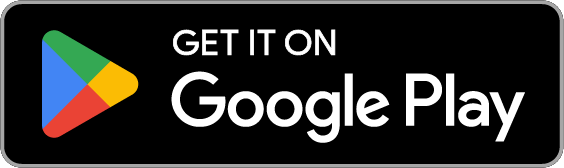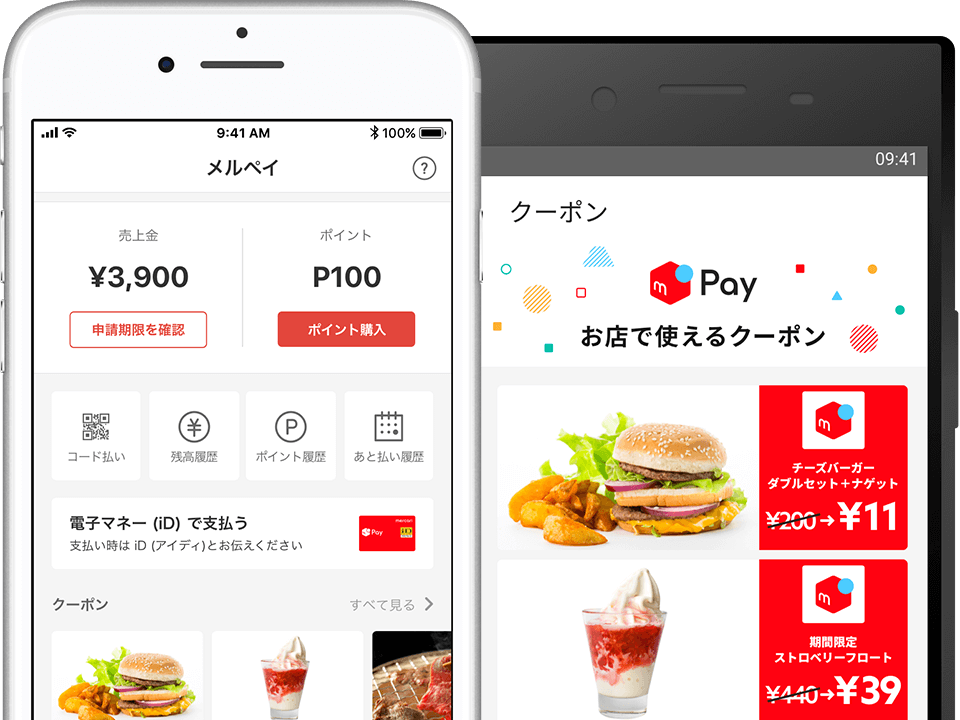メルペイの使い方〜アプリでかんたん本人確認について〜
メルペイを準備する
2020/07/09

今回は「アプリでかんたん本人確認」についてご紹介します。
運転免許証やパスポートなどの身分証明書をお持ちであれば、アプリ内完結で本人確認を行うことができます。
「アプリでかんたん本人確認」をするべき3つの理由
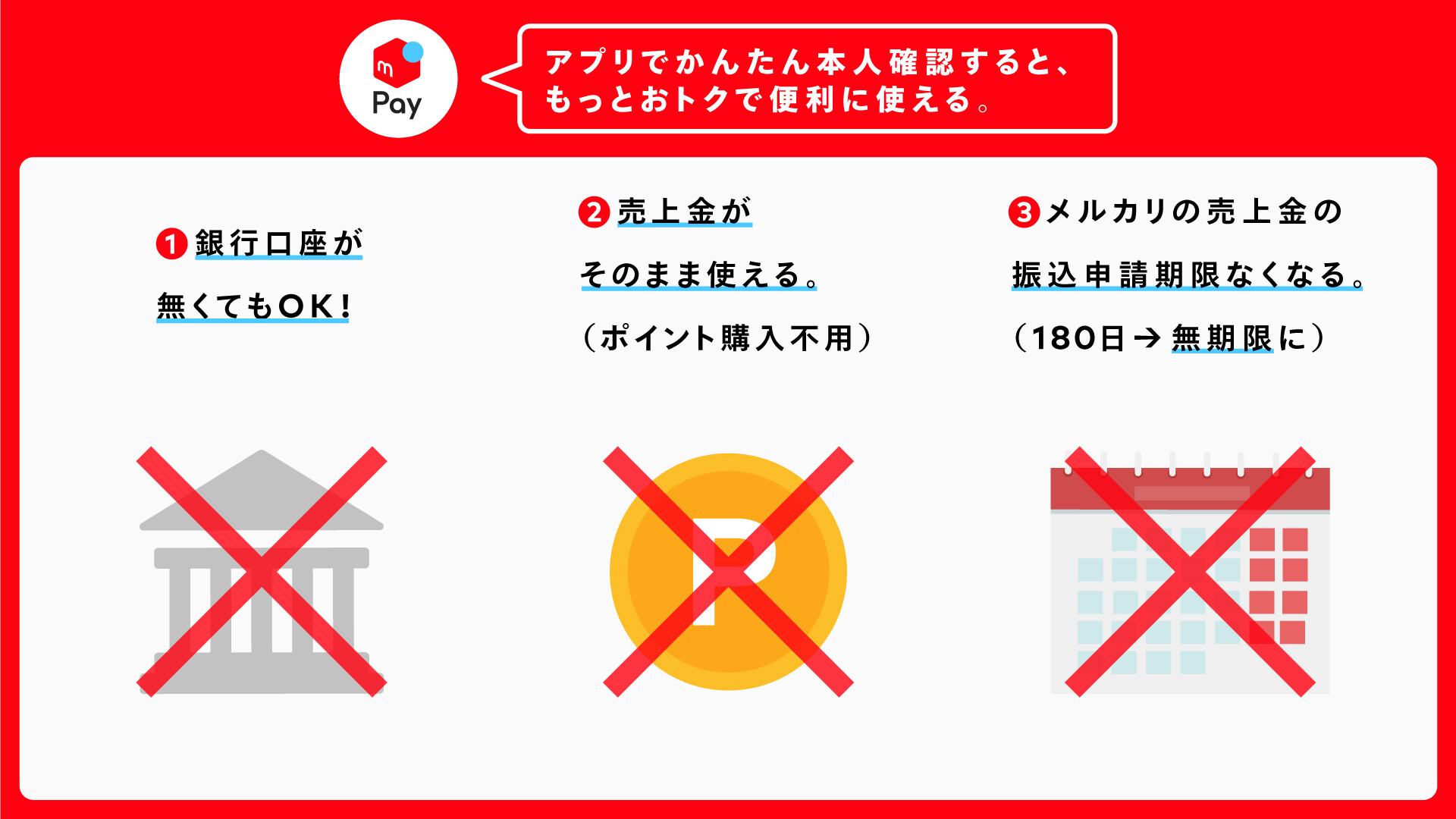
メルペイに登録できる金融機関の口座を持っていない方でも、「アプリでかんたん本人確認」なら本人確認を行うことができます。
本人確認を行うと、売上金の有効期限がなくなったり、ポイント購入しなくても売上金をお買い物に利用することができるようになり、より便利にメルカリ、メルペイをご利用いただけます。早速設定してみましょう。
動画でわかる!「かんたん本人確認」の申請方法について
運転免許証を使った場合の「かんたん本人確認」の申請方法を動画でご紹介します。
「かんたん本人確認」の設定手順詳細
まずお手元に本人確認書類をご用意ください。ご利用いただける本人確認書類は「運転免許証」と「在留カード」、「パスポート」、「マイナンバーカード」の4種類です。学生証はご利用いただけません。
※2020年2月以降に発行された新デザインのパスポートは現在ご利用いただけません。
「かんたん本人確認」に対応している本人確認書類

「かんたん本人確認」の撮影のポイント
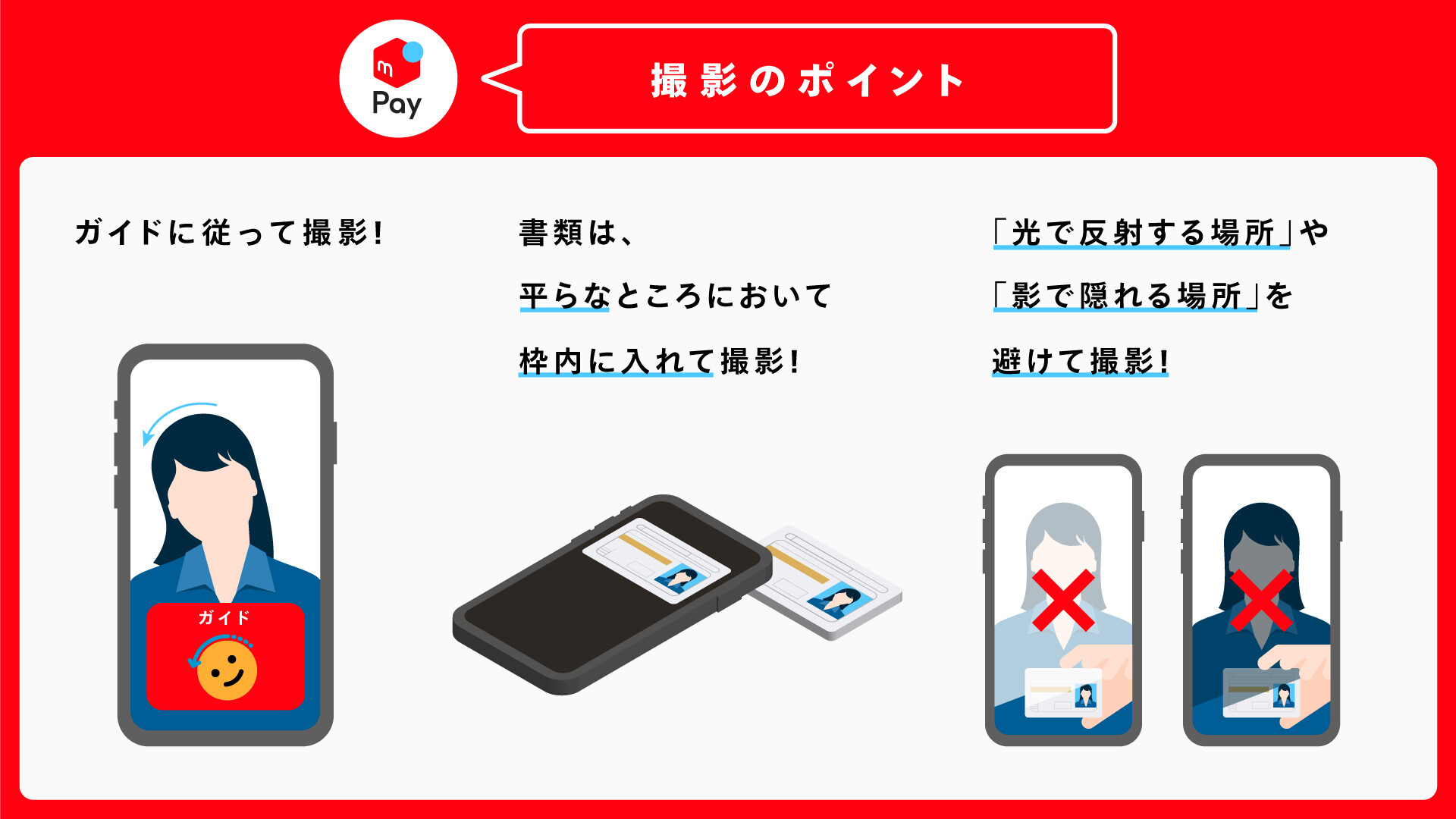
本人確認書類毎の申請方法
書類によって申請方法が若干異なります。お手元の申請書類の申請方法をご確認ください。
運転免許証、在留カードの申請方法
申請方法
1.メルカリアプリを開き「メルペイ」をタップ
2.画面をスクロールして、「使い方」の「本人確認」をタップ
3.「設定をはじめる」をタップ
4.「運転免許証」もしくは「在留カード」のいずれか1つを選択しタップ
5.「同意して次へ」をタップ
6.利用規約およびプライバシーポリシーをご確認いただき「同意して撮影を開始する」をタップ
7.ガイドに従って、本人確認書類の表面を平らなところに置いて撮影してください。
8.続いて、ガイドに従って、本人確認書類の裏面を平らなところに置いて撮影してください。
9.撮影できたら、表面、裏面の必要情報が隠れず鮮明に写っていることを確認。
10.問題なければ、チェックをつけて「確認して次へを」タップ
11.続いて、本人照合のための撮影です。基本ガイドに従って、顔やカードが「光で反射する場所」や「影で隠れる場所」を避けて撮影してください。
12.本人確認書類のカードの厚みが写っている画像があるか確認し、問題なければチェックをつけて「次へ」をタップ。
13.撮影が完了したら「本人情報入力」画面で必要な情報を入力(撮影した本人確認書類の記載内容と同じ内容)
14.入力後、内容をご確認いただき、「OK」をタップ※本人確認書類と現住所が一致しない場合は、補完書類の提出が必要です※こんな画面が出た時は
15.「パスコード」を入力
16.「OK」をタップしたら申込み完了です。
※確認にはお時間をいただく場合がございますので、メルペイからの「確認完了」のご連絡をお待ちください。
パスポートの申請方法
申請方法
1.メルカリアプリを開き「メルペイ」をタップ
2.画面をスクロールして、「使い方」の「本人確認」をタップ
3.「設定をはじめる」をタップ
4.「パスポート」を選択しタップ
5.「同意して次へ」をタップ
6.利用規約およびプライバシーポリシーをご確認いただき「同意して撮影を開始する」をタップ
7.ガイドに従って、パスポートを平らなところに置いて「顔写真ページ」を撮影してください。
8.続いて、ガイドに従って、パスポートを平らなところに置いて「所持人記入欄」を撮影してください。
9.撮影できたら、表面、裏面の必要情報が隠れず鮮明に写っていることを確認。
10.問題なければ、チェックをつけて「確認して次へを」タップ
11.続いて、本人照合のための撮影です。基本ガイドに従って、顔やカードが「光で反射する場所」や「影で隠れる場所」を避けて撮影してください。
12.パスポートの表紙の文字やマークがはっきり写っている画像があるか確認し、問題なければチェックをつけて「次へ」をタップ。
13.撮影が完了したら「本人情報入力」画面で必要な情報を入力(撮影した本人確認書類の記載内容と同じ内容)
14.入力後、内容をご確認いただき、「OK」をタップ※本人確認書類と現住所が一致しない場合は、補完書類の提出が必要です※こんな画面が出た時は
15.「パスコード」を入力
16.「OK」をタップしたら申込み完了です。
※確認にはお時間をいただく場合がございますので、メルペイからの「確認完了」のご連絡をお待ちください。
マイナンバーカードの申請方法
申請方法
1.メルカリアプリを開き「メルペイ」をタップ
2.画面をスクロールして、「使い方」の「本人確認」をタップ
3.「設定をはじめる」をタップ
4.「マイナンバーカード」を選択しタップ
5.「同意して次へ」をタップ
6.利用規約およびプライバシーポリシーをご確認いただき「同意して撮影を開始する」をタップ
7.ガイドに従って、マイナンバーカードの表面を平らなところに置いて撮影してください。
8.撮影できたら、表面の必要情報が隠れず鮮明に写っていることを確認。
9.問題なければ、チェックをつけて「確認して次へを」タップ
10.続いて、本人照合のための撮影です。基本ガイドに従って、顔やカードが「光で反射する場所」や「影で隠れる場所」を避けて撮影してください。
11.本人確認書類のカードの厚みが写っている画像があるか確認し、問題なければチェックをつけて「次へ」をタップ。
12.撮影が完了したら「本人情報入力」画面で必要な情報を入力(撮影した本人確認書類の記載内容と同じ内容)
13.入力後、内容をご確認いただき、「OK」をタップ※本人確認書類と現住所が一致しない場合は、補完書類の提出が必要です※こんな画面が出た時は
14.「パスコード」を入力
15.「OK」をタップしたら申込み完了です。
※確認にはお時間をいただく場合がございますので、メルペイからの「確認完了」のご連絡をお待ちください。
こんな画面が出たときは?
ー本人確認書類と現住所が一致しない場合ー
本人確認書類と現住所が一致しない場合は、補完書類の提出が必要です。
「公共料金の領収書」「国税または地方税の領収書」「納税証明書」「社会法検量の領収書」のいずれかをご準備いただき、申請を進めましょう。
申請方法
1.「本人確認書類と現住所が一致しない場合は、補完書類の提出が必要です。」 が表示されたら「OK」をタップ。
2.「公共料金の領収書」「国税または地方税の領収書」「納税証明書」「社会保険料の領収書」のいずれかの撮影が必要となります。撮影の準備ができたら「次へ」をタップ。
3.ガイドに従って、補完書類を平らなところに置いて、氏名と住所が入るように撮影してください。
4.必要情報が隠れず鮮明に写っていることを確認。問題なければ、チェックをつけて「確認して次へを」タップ。
5.「パスコード」を入力
6.「OK」をタップしたら申込み完了です。
※確認にはお時間をいただく場合がございますので、メルペイからの「確認完了」のご連絡をお待ちください。
メルペイでお買い物をお楽しみください!
本人確認が完了したら、メルペイの様々なサービスをより便利にご利用いただけます。
メルペイでスマートでお得なお買い物をお楽しみください。